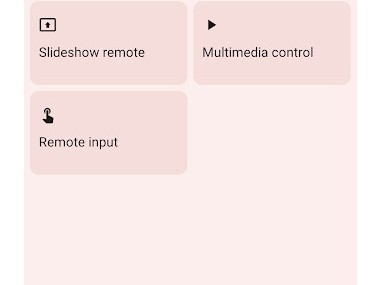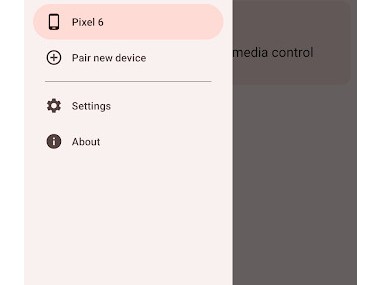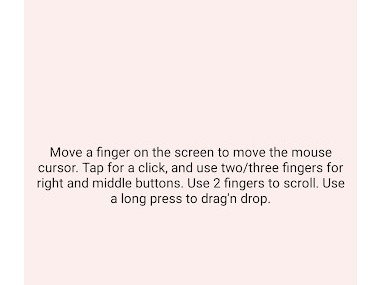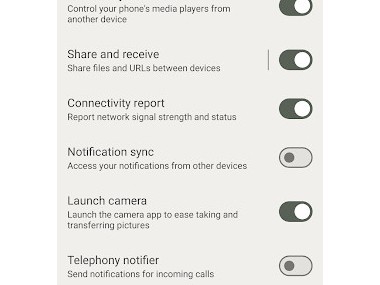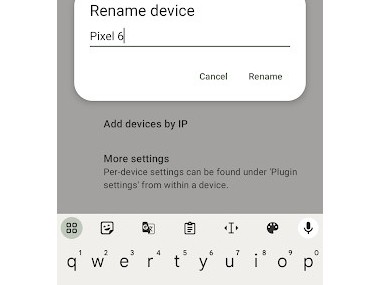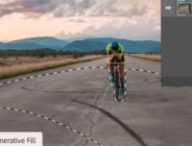KDE Connect est un logiciel qui permet d’établir une communication entre tous vos appareils (mobile et ordinateur) pour que vous puissiez transférer facilement des fichiers, synchroniser les notifications et contrôler vos appareils à distance.
Connecter votre smartphone à votre ordinateur n’a jamais été aussi facile grâce à KDE Connect, un logiciel qui permet de connecter vos appareils entre eux. Que vous soyez sous Windows, Mac ou Linux, vous pourrez réaliser une synchronisation efficace.
Avec KDE Connect, vous allez pouvoir récupérer les paramètres et les préférences de votre appareil mobile (Android ou iOS) pour pouvoir accéder à son contenu depuis votre ordinateur, sans câble et à distance.
Open source et gratuit, ce logiciel inter-appareils est multiplateforme. Vous pouvez télécharger KDE Connect sur Windows, macOS et Linux (installé par défaut si vous utilisez KDE).
Et bien sûr, il existe également sous forme d’application mobile à installer sur votre smartphone ou tablette Android et iOS pour faire le lien.
Que peut-on faire avec KDE Connect ?
Une fois la connexion établie entre votre smartphone et votre ordinateur, KDE Connect vous donne accès à un certain nombre de fonctionnalités pour interagir avec l’un ou l’autre et le contrôler à distance.
Il sera ainsi possible de transférer rapidement des fichiers (photos, vidéos, documents, etc.) par glisser-déposer entre les deux appareils. Depuis votre PC, vous pouvez aussi parcourir les fichiers de votre téléphone à distance, ou ouvrir rapidement un lien sur l'autre appareil sans avoir à le toucher physiquement.
KDE Connect prend en outre en charge les notifications téléphoniques. Si vous travaillez sur votre ordinateur et que vous recevez des notifications sur votre smartphone, celles-ci seront instantanément affichées sur votre bureau, de sorte que vous n’avez plus à consulter votre téléphone pour les voir.
Le logiciel va même plus loin en vous permettant de répondre directement aux messages textes reçus sur votre téléphone depuis l’ordinateur. Il ne permet cependant pas encore de répondre aux appels téléphoniques.
Par ailleurs, KDE Connect permet également de configurer des commandes personnalisables à partir de vos appareils connectés. Vous pouvez exécuter des commandes prédéfinies – comme éteindre le PC depuis votre smartphone et verrouiller l’écran d’une simple touche – ou en créer les vôtres.
De même, l’application permet de contrôler la musique (lecture, volume, pause…) que vous êtes en train d’écouter sur votre ordinateur depuis votre téléphone, ou de transformer ce dernier en télécommande de présentation si vous avez oublié la vôtre à la maison.
Enfin, KDE Connect vous sera aussi d’une grande aide lorsque vous égarez votre smartphone quelque part et que vous n’arrivez pas à le retrouver. Depuis votre ordinateur, vous pouvez faire sonner votre téléphone et le repérer plus facilement. Le logiciel affichera également le niveau de batterie du téléphone.
Comment utiliser KDE Connect ?
Pour commencer, vous devrez télécharger KDE Connect sur tous les appareils que vous souhaitez connecter. Pas besoin d’aller ailleurs pour cela. Nos liens de téléchargement directs vous aideront à télécharger rapidement les versions correspondantes à vos appareils.
Une fois le logiciel téléchargé et installé, il convient de synchroniser les appareils avec KDE Connect. C’est un processus simple. Il suffit d’envoyer une demande depuis l’un des appareils et l’accepter depuis l’autre.
Notez toutefois que pour que le processus d’intégration se passe bien, il convient d’activer la connexion sans fil lorsque le logiciel le demande. Les deux appareils doivent d’ailleurs être connectés au même réseau.
KDE Connect est-il gratuit ?
Oui, malgré toutes les fonctionnalités qu’il met à disposition, KDE Connect est entièrement gratuit. Vous pouvez l’utiliser librement et pour n’importe quel usage.
Pour soutenir l’éditeur (KDE) dans le développement du logiciel, vous pouvez néanmoins faire un don via une page dédiée sur son site web.
Retrouvez KDE Connect dans notre article : Quels outils pour connecter votre PC et votre smartphone ?